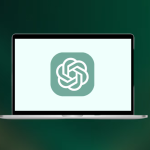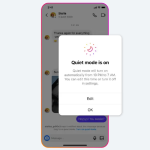Τα ονόματα χρήστη νημάτων μπορούν να αλλάξουν χωρίς περιορισμούς για το πόσες φορές θα το κάνετε, τουλάχιστον προς το παρόν. Ωστόσο, μόλις αλλάξετε το όνομα χρήστη σας, δεν θα μπορείτε να επιστρέψετε στο παλιό για τουλάχιστον 14 ημέρες. Εάν είστε νέοι στην πλατφόρμα, η αλλαγή του ονόματος χρήστη «@» του Threads μπορεί να φαίνεται λίγο δύσκολη. Για να σας βοηθήσουμε στη διαδικασία, δημιουργήσαμε έναν απλό, βήμα προς βήμα οδηγό για τον τρόπο αλλαγής του ονόματος χρήστη Threads τόσο σε κινητά τηλέφωνα όσο και σε επιτραπέζιους υπολογιστές.
Πώς να αλλάξετε το όνομα χρήστη στα Threads σε Android και iPhone
Δεδομένου ότι τα Threads δεν μπορούν να χρησιμοποιηθούν χωρίς τη δημιουργία λογαριασμού Instagram, οι χρήστες που επιθυμούν να αλλάξουν το όνομα χρήστη του προφίλ τους Threads θα πρέπει πρώτα να ενημερώσουν το όνομα χρήστη Instagram τους. Να πώς γίνεται
1. Αρχικά, ανοίξτε το Instagram στο κινητό σας τηλέφωνο Android ή στο iPhone
2. Τώρα κατευθυνθείτε στο τμήμα προφίλ από την κάτω καρτέλα
3. Εδώ, επιλέξτε Επεξεργασία προφίλ
4. Πατήστε στο πεδίο Όνομα χρήστη
5. Στην επόμενη οθόνη, πληκτρολογήστε το νέο όνομα χρήστη που θέλετε να διατηρήσετε
6. Μόλις τελειώσετε, πατήστε το εικονίδιο επιλογής στο επάνω μέρος
7. Επιστρέψτε στη σελίδα προφίλ και το νέο όνομα χρήστη θα πρέπει να εμφανίζεται.
8. Ομοίως, ανοίξτε το Threads και θα πρέπει να δείτε το ενημερωμένο όνομα χρήστη στην ενότητα προφίλ της εφαρμογής
Προς το παρόν, δεν μπορεί κανείς να αλλάξει το όνομα χρήστη μεμονωμένα στην εφαρμογή Threads.
Μόλις γίνει αυτό, το νέο όνομα χρήστη θα αντικατοπτρίζεται επίσης στον λογαριασμό σας στο Threads.
Πώς να αλλάξετε το όνομα χρήστη Threads/Instagram στην επιφάνεια εργασίας
Εάν είστε χρήστης επιτραπέζιου υπολογιστή, δείτε πώς μπορείτε να αλλάξετε το όνομα χρήστη Threads χρησιμοποιώντας ένα πρόγραμμα περιήγησης:
1. Όπως και η εφαρμογή, θα πρέπει να αλλάξετε το όνομα χρήστη σας στο Instagram. Επομένως, μεταβείτε στο Instagram.com στον φορητό υπολογιστή ή τον επιτραπέζιο υπολογιστή σας
2. Συνδεθείτε, εάν δεν το έχετε κάνει ήδη
3. Από το αριστερό μενού, επιλέξτε Προφίλ
4. Τώρα κάντε κλικ στο Επεξεργασία προφίλ που υπάρχει στην κορυφή
5. Εδώ, επιλέξτε Προσωπικά στοιχεία στο Κέντρο Meta Accounts
6. Στην επόμενη οθόνη, κάντε κλικ στο λογαριασμό σας και επιλέξτε Όνομα χρήστη
7. Εισαγάγετε το νέο όνομα χρήστη που θέλετε να διατηρήσετε και πατήστε Τέλος
8. Επιστρέψτε στη σελίδα προφίλ και το νέο όνομα χρήστη θα πρέπει να εμφανίζεται.
Σημείωση: Επί του παρόντος, το Threads δεν διαθέτει έναν αποκλειστικό ιστότοπο όπου οι χρήστες μπορούν να συνδεθούν και να πραγματοποιήσουν κύλιση στις ροές ή το προφίλ τους.